Comment réparer Netflix ne fonctionne pas sur Chromecast

Netflix est un service de streaming par abonnement qui propose des milliers de films, émissions de télévision, séries, documentaires et bien d’autres. Vous pouvez trouver du contenu de différents genres comme la comédie, les émissions, les films, le drame, etc. Comme Netflix est une application Chromecast compatible, vous pouvez facilement Chromecast Netflix en utilisant l’icône de diffusion intégrée sur l’application. Mais parfois, certains problèmes peuvent empêcher Netflix de fonctionner correctement sur Chromecast. Ne vous inquiétez pas, nous avons répertorié ici les correctifs courants qui résoudront le fait que Netflix ne fonctionne pas sur Chromecast.
Solutions pour réparer Netflix ne fonctionne pas sur Chromecast
- Vérifier le serveur Netflix
- Vérifier la connexion Wi-Fi
- Redémarrez Chromecast
- Mettre à jour Netflix
- Mettre à jour Chromecast
- Vider le cache
- Aucun caractère spécial
- Réinitialiser Chromecast
1. Vérifiez le serveur Netflix
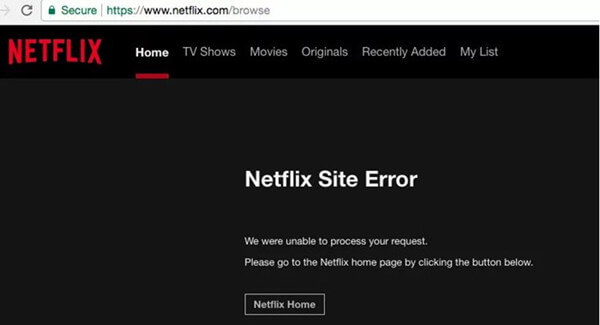
La première étape que vous devez faire est de vérifier l’état de ses serveurs. Parfois, les serveurs peuvent tomber en panne en raison de problèmes tels que le trafic réseau, la maintenance, etc. Vous pouvez utiliser des sites Web comme downdector pour savoir si un service est en panne. Si votre serveur Netflix est en panne, la seule solution pour vous est d’attendre que votre Netflix ait tout trié.
2. Vérifiez la connexion Wi-Fi

Parfois, votre connexion Internet peut également empêcher la plate-forme Netflix de fonctionner sur Chromecast. Une connexion réseau stable est nécessaire pour profiter du service de Netflix sans aucun problème. Si vous utilisez une connexion Wi-Fi, essayez de redémarrer votre routeur. Après avoir redémarré votre routeur, effectuez un autre test pour vérifier si Netflix fonctionne ou non. Assurez-vous qu’Internet répond aux exigences de streaming de Netflix. La recommandation de vitesse pour le streaming SD est de 3 Mbps, pour la HD est de 5 Mbps, pour l’UHD est de 25 Mbps.
3. Redémarrez l’appareil Chromecast
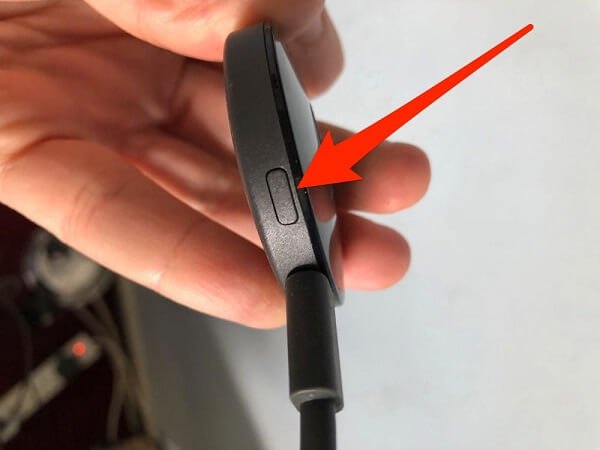
Il pourrait aussi y en avoir avec votre appareil. Pour résoudre ce problème, redémarrez votre Chromecast en débranchant le Chromecast de la source d’alimentation et en le rebranchant après quelques minutes. Vous pouvez également Google l’application Home pour redémarrer votre Chromecast. Redémarrez l’appareil et vérifiez si votre Netflix fonctionne correctement.
4. Mettre à jour l’application/le navigateur Netflix

L’exécution sur une ancienne version de l’application Netflix peut également entraîner des problèmes. Il est donc important de vérifier si de nouvelles mises à jour sont disponibles pour l’application Netflix. S’il y a une mise à jour, assurez-vous de la mettre à jour à partir du Jouer au magasin ou Magasin d’applications.
Lorsque vous utilisez le navigateur Chrome pour diffuser du contenu depuis Windows et Mac, votre navigateur doit s’exécuter sur la dernière version du navigateur Chrome. Assurez-vous de mettre à jour le navigateur Chrome.
5. Mettre à jour l’appareil Chromecast

Si vous rencontrez des problèmes avec la diffusion en continu, la mise à jour du micrologiciel Chromecast vers la dernière version vous aidera à le résoudre facilement. L’ancienne version peut ne pas prendre en charge le streaming. Alors. il est nécessaire de mettre à jour le Chromecast régulièrement. Chromecast vous avertira chaque fois qu’il aura une mise à jour. Vous pouvez également le faire facilement à l’aide de l’application Google Home sur votre appareil Android et iOS.
6. Effacer le cache
Le cache enregistrera des données temporaires sur votre Chromecast. Ces données s’accumulent et vont ralentir votre appareil. Parfois, vous pouvez rencontrer des problèmes avec l’application qui ne charge pas le contenu en raison de ces fichiers de cache. Effacer le cache sur votre appareil Android ou iOS corrigera toutes les erreurs et restaurera l’application à ses performances normales.
7. Pas de caractères spéciaux
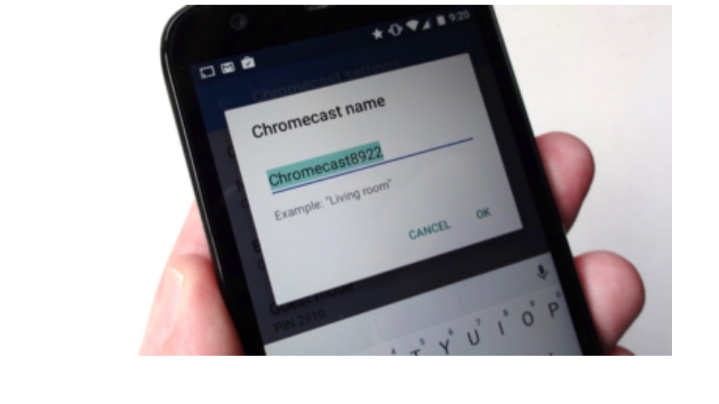
Les caractères spéciaux présents dans le nom du Chromecast peuvent également empêcher le fonctionnement de l’application Netflix. Par conséquent, exécutez l’application Google Home sur l’appareil que vous allez diffuser et supprimez tous les caractères spéciaux. La suppression des caractères spéciaux et l’utilisation d’un nom par défaut résoudront cette erreur.
8. Réinitialisez votre Chromecast
Si Netflix sur Chromecast ne fonctionne toujours pas, la dernière option consiste à réinitialiser votre appareil Chromecast à ses paramètres d’usine. Après la réinitialisation, toutes les données et les paramètres que vous avez configurés seront effacés, alors assurez-vous de tout sauvegarder. Une fois cela fait, revenez à Netflix et vérifiez s’il fonctionne correctement.
Nous espérons que ces solutions vous ont aidé à réparer votre Netflix qui ne fonctionne pas sur Chromecast. Vous n’arrivez toujours pas à résoudre les problèmes ? Contactez l’équipe client de Chromecast ou Netflix et obtenez des conseils professionnels. Des questions ou des commentaires à partager sur cet article ? Utilisez la section des commentaires ci-dessous.



